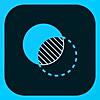ずいぶん前にも Instagramの投稿写真が切れてしまう - tomi_kun’s diaryで書きましたがInstagramは基本的に正方形の画像を投稿して楽しむサービスです。ただ縦長の作品については設定である程度は長めに投稿が出来ます。

しかしサンプル画像のように八等身のモデルさんの写真を投稿しようとするにはInstagramの設定だけでは無理があります。画像のサイズの変更アプリなどがありますがアレもただ圧縮するだけで画像は乱れても大きさに違いはありません。またGyazoなどで画像のHTMLを取得してwidthの値で縮小してブログの下書きに貼り、その画像を取得しても結局は元の画像の長さのままでした。その時は、どうしても投稿したかったので静止画を動画に収めて縮小した事もありました。何か良い方法はないものかと探したところAdobeに良さそうなアプリがあってPhotoshop Mix です。
Photoshop Mixで縦長の画像を調整する
- Photoshop Mixを開いてマイプロジェクトで「+」をタップする
2.作業開始で「カスタムカンバス」を選択する

3.カンバスの名前は適当に付けて幅1600高さ2000を入力して「作成」※ ↑の記事にもありますがインスタは縦5対横4の比率になっています。カメラ(スマホ含む)で撮った写真は3:2か4:3なので縦5対横4の枠の中に写真を収めます。

4.画像はiPhoneから選んでピンチアウトで枠一杯まで引き伸ばす

5. 背景の色は「+」をタップすると新しいレイヤーが表れるので適当に決める

6.画像のレイヤーをドラッグして全面に置いて完成

Instagramに投稿するのに何もそこまでと思われるでしょうが。。。そのとおりです。ただ八等身の美しいボディがあと少しのところで途切れてしまってはモデルさんに申し訳なく思う訳です。それだけ

See you tomorrow!